Как запустить Google Ассистент кнопкой Bixby в Galaxy S8
Samsung очень надеется на успех собственного виртуального помощника Bixby. Даже его запуск вынесли на отдельную кнопку в Galaxy S8. Но что делать, если он вам “не зашёл”? Логичное желание — назначить на кнопку запуск ассистента от Google или вообще любую другую функцию. Из коробки так сделать не получится, а вот с помощью стороннего ПО — вполне.
В Google Play абсолютно бесплатно доступно приложение All in One Gestures, которое предназначено для назначения действий на кнопки или жесты.
После запуска вы можете сразу приступить к редактированию жестов (например, чтобы свайп вправо открывал Недавние приложения). Чтобы “починить” и переназначить клавишу Bixby нужно перейти в Hard Keys, включить по предложению сервис All in One Gestures в пункте Специальные возможности. После чего вернуться в приложение, нажать Custom Keys, нажать кнопку Bixby. Дальше станет доступна кнопка Add Action, нужно будет выбрать Voice Search или любое другое действие. Профит!
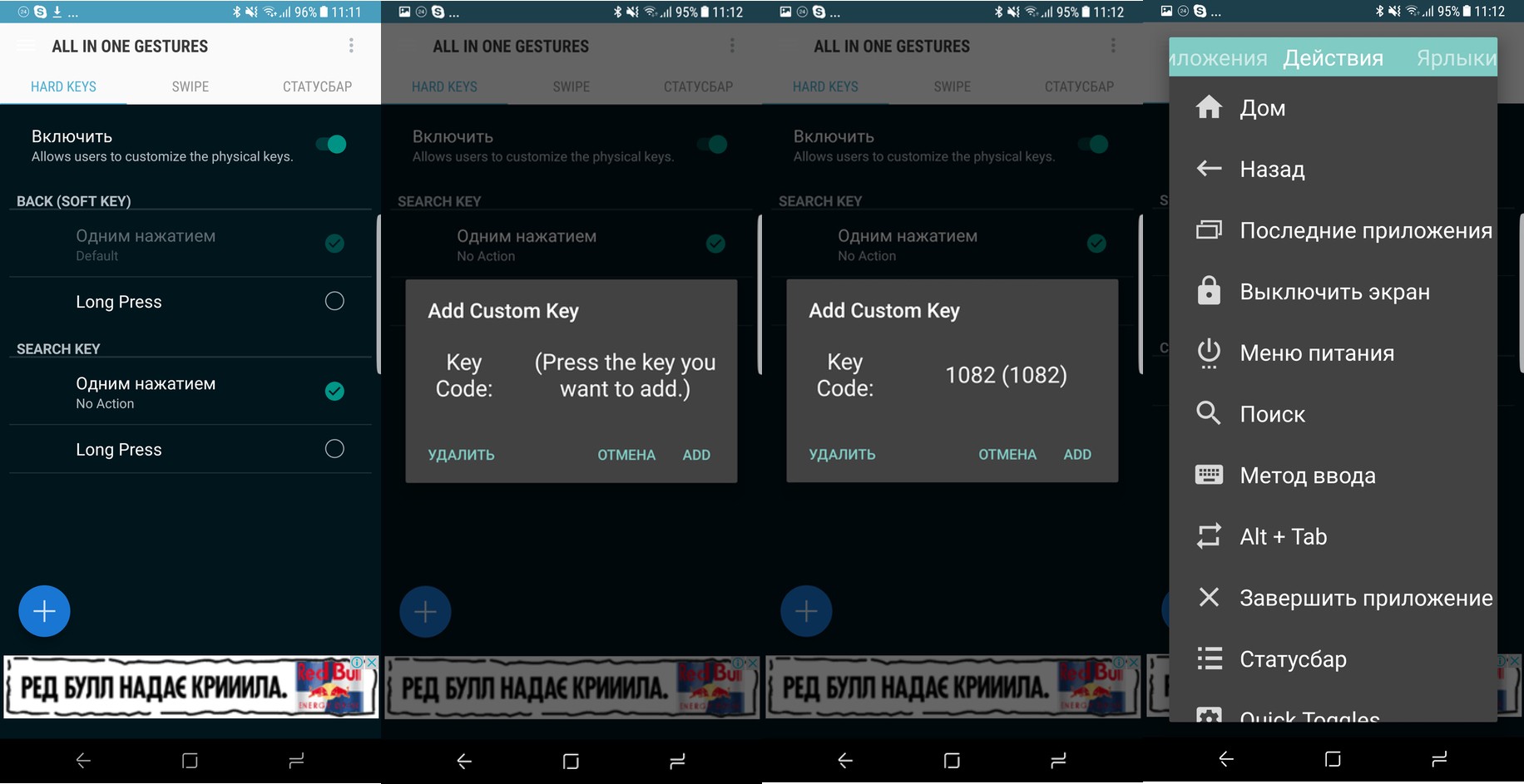
Я на собственном опыте прочувствовал все неудобство отдельной кнопки Bixby на Galaxy S8. Случайные нажатия стали постоянным явлением. Она расположена так, что большой палец левой руки то и дело непроизвольно тянется к ней. К примеру, когда мне нужно понизить громкость воспроизведения музыки, я постоянно промахиваюсь и нажимаю Bixby. Теперь можно назначить на эту кнопку другое действие или сделать как я — вообще отключить ее.